Oficiálne zotavenie TWRP na Redmi Note 7 (Ako rootovať a inštalovať)
Obnova Twrp / / August 05, 2021
Xiaomi Redmi Note 7 (kódové označenie: levanduľa) bola uvedená na trh v januári 2019. Telefón vyšiel z krabice s Androidom 9.0 Pie. Nedávno toto zariadenie získalo oficiálnu podporu obnovy TWRP. Na tejto stránke vás teda prevedieme inštaláciou TWRP Recovery na Redmi Note 7. Táto príručka obsahuje písomné pokyny aj videonávod, ktorý vám pomôže rýchlo ju nainštalovať. Nezabudnite si stiahnuť požadované súbory a potom prejdite priamo k pokynom na inštaláciu Obnova TWRP a rootnutie vašej Redmi Note 7.
Nezabudnite, že skôr, ako sa dostanete k procesu, budete najskôr musieť odomknúť bootloader zariadenia. Pretože výrobcovia inteligentných telefónov poskytujú svojim zariadeniam uzamknutý bootloader z dôvodu bezpečnostných obáv, aby ste mohli nainštalovať akýkoľvek súbor tretej strany, budete musieť bootloader odomknúť. Potom budete môcť nainštalovať TWRP Custom Recovery na svoje zariadenie a root root Redmi Note 7. TWRP Recovery môže tiež brať zálohy Nandroidu, obnovovať, vymazať systém / dáta / cache a ďalšie.
Xiaomi Redmi Note 7 využíva čipset Qualcomm Snapdragon 660 MSM8976 Plus spojený s 3/4 / 6GB RAM a 32/64 / 128GB interným úložiskom. Podporuje tiež 256 GB externú pamäťovú kartu. Zariadenie vyšlo z krabice s Androidom 9.0 Pie pod MIUI 10 a podporené 4 000 mAh batériou (neodnímateľnou). Pokiaľ ide o fotoaparát, zariadenie má nastavenie duálnej kamery s primárnymi snímačmi 48 MP + 12 MP a selfie fotoaparát s 13 MP objektívom. Medzi ďalšie možnosti pripojenia patria 4G-VoLTE, GPS, Glonass, Bluetooth, Mobile Hotspot, akcelerometer, senzor okolitého svetla, gyroskop, senzor priblíženia a kompas / magnetometer. atď. Redmi Note 7 je dodávaný s funkciou zadného snímača odtlačkov prstov.
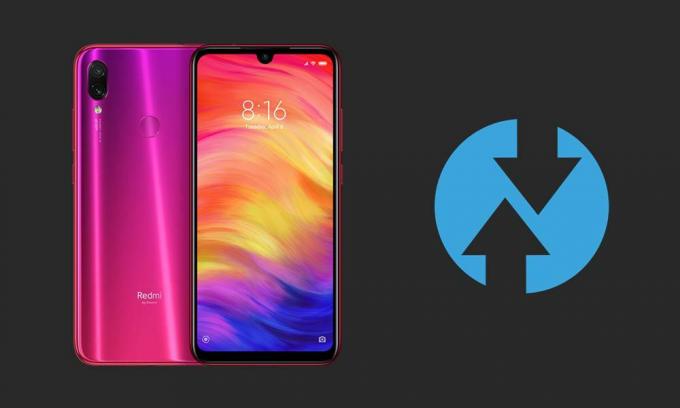
Súvisiaci príspevok
- Stiahnite si a nainštalujte AOSP Android 10 ROM pre Xiaomi Redmi Note 7
- Zoznam najlepších vlastných ROM pre Redmi Note 7 [aktualizované]
- Xiaomi Redmi Note 7 - zbierky skladového firmvéru [späť na skladovú ROM]
- Bežné problémy a opravy Redmi Note 7 - Wi-Fi, Bluetooth, fotoaparát, SIM a ďalšie
- Stiahnite a nainštalujte si Lineage OS 17.1 pre Xiaomi Redmi Note 7 na základe systému Android 10 Q
Obsah
- 1 Obnova TWRP a jej výhody
- 2 Výhody obnovy TWRP:
-
3 Ako nainštalovať oficiálne obnovenie TWRP na Redmi Note 7 (levanduľa)
- 3.1 Predbežné požiadavky:
- 3.2 Podrobnosti obnovy TWRP
- 3.3 Metóda: Nástroj ADB a Fastboot
-
4 Čo je koreň?
- 4.1 Výhoda zakorenenia:
- 4.2 Kroky na rootnutie poznámky Redmi 7
Obnova TWRP a jej výhody
Team Win Recovery Project je vlastný obraz obnovy softvéru pre zariadenia založené na systéme Android. Poskytuje rozhranie podporujúce dotykovú obrazovku, ktoré umožňuje používateľom inštalovať firmvér tretích strán a zálohovať aktuálny systém, čo je funkcia, ktorú obrázky obnovenia zásob často nepodporujú. – WikiPedia
Výhody obnovy TWRP:
- Vlastnú ROM môžete flashovať na Redmi Note 7 pomocou TWRP
- Pre prispôsobenie telefónu môžete flashovaním upraviť súbory zip
- Jednoduché blikanie a použitie Xposed modulov pomocou TWRP
- Ľahko sa rootuje a rootuje pomocou flash SuperSU s obnoviteľným zipsom TWRP
- Magisk si môžete nainštalovať na Redmi Note 7
- Ľahko sa vytvára a obnovuje zálohovanie Nandroid pomocou TWRP Recovery.
- Ľahký prístup k obnoveniu zálohy Nandroid.
- Obrazový súbor môžete flashovať pomocou TWRP Recovery na Redmi Note 7
- Ľahko odstrániteľný všetok bloatware pomocou TWRP Recovery na Redmi Note 7.
- Na podtaktovanie a pretaktovanie.
- Môžete vyčistiť Wipe, Cache a Data.
Ako nainštalovať oficiálne obnovenie TWRP na Redmi Note 7 (levanduľa)
Pred prechodom na proces inštalácie TWRP sa uistite, že ste splnili všetky predbežné požiadavky uvedené nižšie.
Predbežné požiadavky:
- Súbor a sprievodca sú podporované iba pre model Redmi Note 7 (levanduľa). Na iných zariadeniach to neskúšajte.
- Poznámka Redmi 7 bootloader by mal byť odomknutý.
- Pre tento proces je potrebný počítač / notebook a kábel USB.
- Nezabudnite si vziať Úplné zálohovanie údajov zariadenia (bez koreňa).
- Nabite batériu zariadenia na maximum.
- Stiahnite si všetky požadované súbory:
- Šifrovanie nie je aktivované
- Stiahnite si SuperSU Zip - Pre root pomocou SuperSU
- Stiahnite si Magisk Zip - Pre root pomocou Magisku
- Ovládače USB: Ovládače Xiaomi USB | Qualcomm
- Stiahnite si ADB a Fastboot a nainštalujte si ho do počítača
Podrobnosti obnovy TWRP
| Názov súboru | Obnova TWRP |
| Verzia | V3.4.0 a vyššia |
| podpora | Oficiálne |
| Vývojár | Tím TWRP |
| Odkaz na stiahnutie | Stiahnuť ▼ |
Zrieknutie sa zodpovednosti:
GetDroidTips nebude zodpovedať za akýkoľvek druh poškodenia alebo chyby, ku ktorým dôjde vo vašom zariadení počas / po inštalácii súborov alebo pri dodržiavaní tejto príručky. Predtým, ako urobíte čokoľvek, nezabudnite si vziať kompletnú zálohu. Robte to na svoje vlastné riziko.
Metóda: Nástroj ADB a Fastboot
Po stiahnutí všetkých požadovaných súborov, ovládačov a nástrojov postupujte podľa inštalačného procesu.
- Najskôr povoľte vo svojom zariadení možnosti pre vývojárov a režim ladenia USB.
- Zamierte k zariadeniu nastavenie > Systém > O telefóne > potom sedemkrát klepnite na číslo zostavy, čím povolíte režim možností vývojára.

- Teraz choďte na Možnosti vývojára v ponuke Nastavenia a zapnutím prepínača ho povoľte ladenie USB.

- Ďalej v počítači otvorte priečinok ADB a Fastboot. Potom stlačte a podržte kláves Shift a kliknite pravým tlačidlom myši a otvorte príkazové okno.

- Vypnite zariadenie> Stlačením a podržaním tlačidla Zvýšenie hlasitosti + Napájanie na niekoľko sekúnd vstúpte do režimu Fastboot.
- Pripojte svoje zariadenie k počítaču pomocou kábla USB a do príkazových okien zadajte nasledujúci kód a stlačte kláves Enter:
bootloader reštartu adb
- Teraz je vaše zariadenie úspešne pripojené ako zariadenie s rýchlym spustením.
- Zadajte nasledujúci príkaz a stlačením klávesu Enter skontrolujte, či je alebo nie je pripojené zariadenie s rýchlym spustením:
fastboot zariadenia
- Teraz, aby ste si do telefónu nainštalovali TWRP Recovery, zadajte nasledujúci príkaz a stlačte kláves enter:
fastboot flash zotavenie twrpname.img
- Na zavedenie stačí použiť príkaz fastboot boot twrpname.img
- To je všetko. Úspešne ste nainštalovali TWRP Recovery na zariadení Redmi Note 7. Teraz musíte flashovať koreň.
Čo je koreň?
Zakorenenie pomocou smartphonu je neoficiálny spôsob, ako povoliť prístup správcu alebo superužívateľa k systému a subsystému zariadenia. Preto môže používateľ ľahko vyladiť, zmeniť, upraviť alebo odstrániť systémové súbory a aplikácie.
Pomocou rootovania môžete odinštalovať bloatware, zvýšiť výkon zariadenia, znížiť vybíjanie batérie, nainštalovať Xposed moduly atď. Zakorenenie v smartfóne však zruší záruku na zariadenie a vy už nemusíte dostávať aktualizácie softvéru OTA. Nesprávny spôsob zakorenenia môže tiež zariadenie ľahko murovať. Dbajte preto na správne dodržiavanie pokynov v sprievodcovi.
Výhoda zakorenenia:
- Môžete získať prístup ku všetkým súborom vo vašom Redmi Note 7, dokonca aj k súborom, ktoré sa nachádzajú v koreňovom adresári vášho telefónu.
- Môžeš zvýšiť výkon vašej Redmi Note 7 od pretaktovanie.
- Zakorenením môžete predĺžiť životnosť batérie podtaktovaním Redmi Note 7.
- Odinštalujte Bloatware k poznámke 7 Redmi.
- Reklamy môžete blokovať v ľubovoľných aplikáciách pre Android, ako je Youtube a ďalších aplikáciách súvisiacich s hrami.
Prečítajte si tiež: Top 5 alternatív Adblock Plus pre Android
- Rootovaním Redmi Note 7 môžete zobraziť, upraviť alebo vymazať akýkoľvek systémový súbor v koreňovom adresári.
- Môžete si nainštalovať Xposed Framework a veľa Xposed modul podpora.
Kroky na rootnutie poznámky Redmi 7
Sprievodca Root Redmi Note 7 cez SuperSU
Sprievodca Root Redmi Note 7 cez Magisk
Predpokladáme, že vám tento sprievodca úplnou inštaláciou pomôže. V prípade akýchkoľvek otázok sa neváhajte opýtať v komentároch nižšie.



